O Microsoft Teams é uma plataforma unificada e completa onde você pode acessar tudo e qualquer coisa sem ter que sair do aplicativo. Ele oferece a maioria dos aplicativos internos, como Office, Skype, OneNote e muito mais. Além disso, o Microsoft Teams tem uma biblioteca com centenas de aplicativos de terceiros, o que é simplesmente incrível. Do Trello ao Zoom, você pode adicionar qualquer aplicativo de terceiros ao Microsoft Teams e a integração é bastante profunda. Portanto, neste artigo, mostramos como você pode adicionar aplicativos de terceiros ao Microsoft Teams e levar sua produtividade para o próximo nível. Com isso em mente, vamos agora percorrer as etapas.
Adicionar aplicativos de terceiros no Microsoft Teams
Existem três lugares onde você pode adicionar aplicativos de terceiros no Microsoft Teams: Barra lateral onde os aplicativos estarão disponíveis apenas para você; Abas onde os aplicativos serão compartilhados com toda a equipe; Janela de bate-papo onde os aplicativos estarão disponíveis para todos em sua equipe e oferecem a você um serviço instantâneo de terceiros na conversa em grupo.
Todas as três maneiras têm sua própria utilidade e você aprenderá o caso de uso conforme se aprofunda. De qualquer forma, aqui vou começar explicando como adicionar aplicativos de terceiros na barra lateral do Microsoft Teams.
1. Na barra lateral esquerda, clique no menu de 3 pontos e abra “Mais aplicativos“.
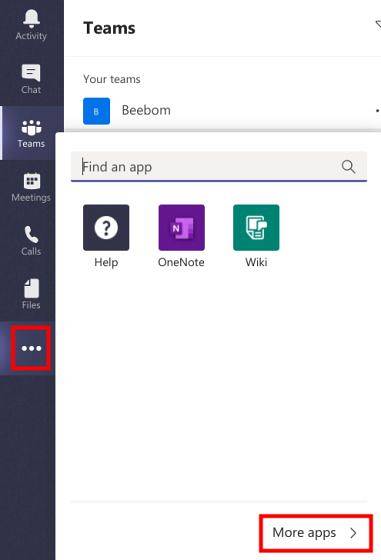
2. Na próxima página, você será levado a centenas de aplicativos de terceiros. Agora, basta abrir seu aplicativo favorito e clicar no botão “Adicionar" botão.
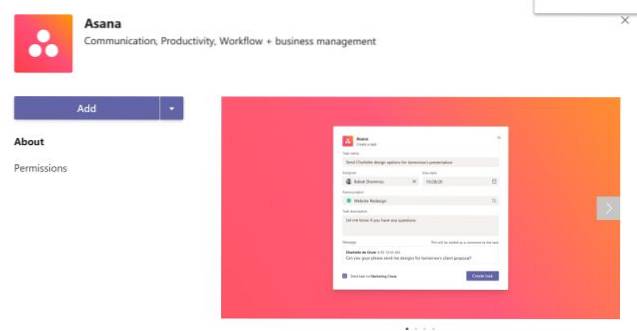
3. Em segundos, o aplicativo estará disponível na barra lateral. Voce terá que faça login com sua conta e então você pode usá-lo no Microsoft Teams. Como eu disse antes, todos os aplicativos da barra lateral permanecerão com você e não serão compartilhados com toda a equipe.
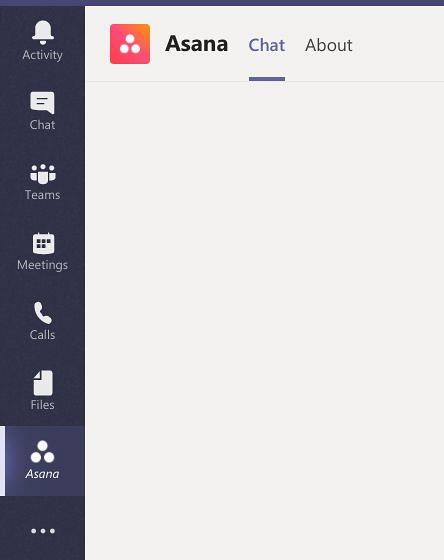
4. Acessando as guias, vá para o “Janela Equipes ” e clique no botão “+”. Aqui, você encontrará muitos serviços próprios, incluindo Word, Excel e muito mais. Se você rolar para baixo, encontrará vários aplicativos de terceiros.
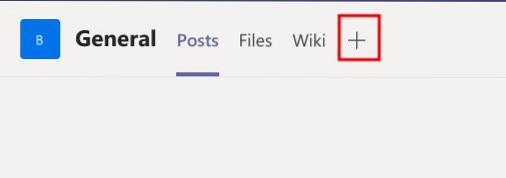
5. Clique no aplicativo de sua escolha para adicioná-lo ao Microsoft Teams. Os aplicativos em guias serão compartilhado com toda a equipe. No entanto, para serviços de terceiros, eles terão que fazer login com sua conta separada.
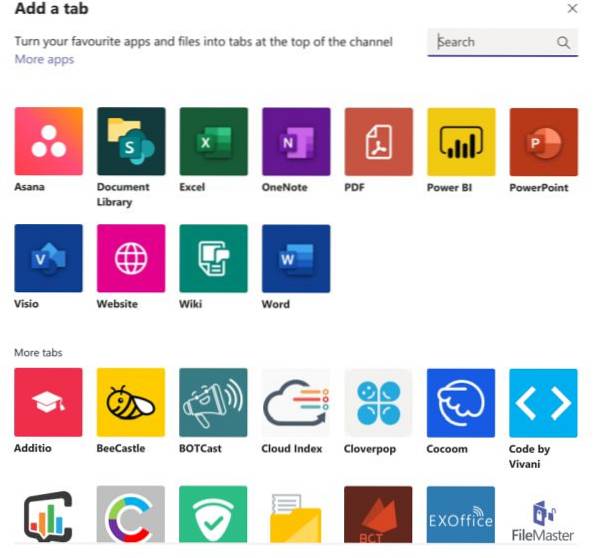
6. Um recurso interessante de Apps em Guias é que, se um serviço não estiver disponível, você pode adicione-o como um site. Basta clicar em “Site” e inserir o URL. Agora, o site estará disponível no Microsoft Teams o tempo todo. Que legal né?
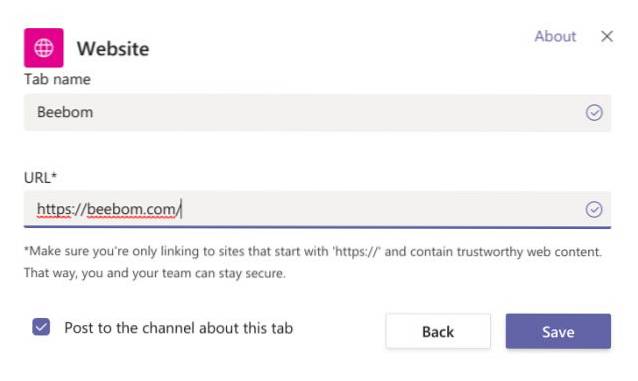
7. Finalmente, chegando a Aplicativos de bate-papo, abra a janela “Chat” e clique no menu de 3 pontos na barra inferior. Aqui, clique em “Mais aplicativos”.
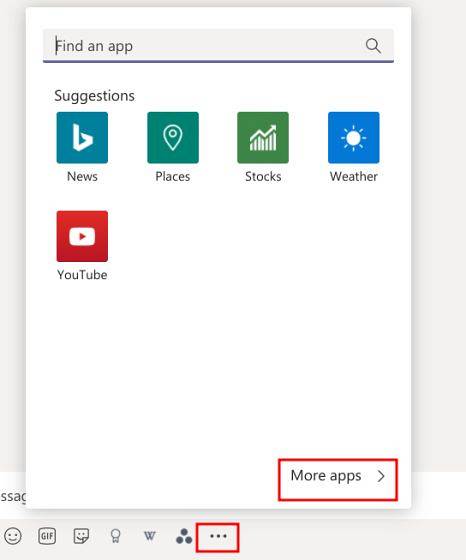
8. Agora, você pode adicionar qualquer aplicativo de terceiros aos bate-papos no Microsoft Teams. Por exemplo, você pode adicionar o aplicativo “Imagens” ao procure imagens rapidamente enquanto conversa com seus companheiros de equipe. Isso vai te poupar muito tempo.
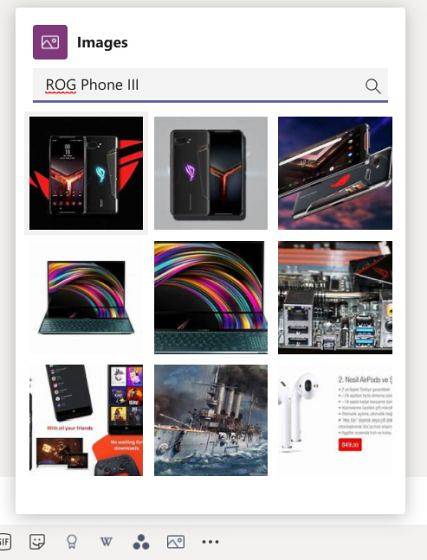
Desfrute de um monte de aplicativos de terceiros no Microsoft Teams
É assim que você pode adicionar aplicativos de terceiros ao Microsoft Teams. Conforme analisamos o artigo, podemos ver que existem três maneiras diferentes de trazer serviços de terceiros para o Teams. Porém, o objetivo é comum: acessar tudo que você precisa no Teams sem abrir outra aba ou janela. Eu diria que, depois de testar os aplicativos, a integração é muito boa e você certamente terá acesso instantâneo a tantos serviços de terceiros.
A Microsoft tem empurrado as equipes fortemente para seus clientes e lançando novos recursos constantemente. O Teams também tem um recurso de videochamada integrado e comparamos as equipes ao Google Meet e ao Zoom para ver como funciona. Clique no link para ler nossa comparação detalhada. Bem, isso é tudo de nós. Deixe-nos saber como você se sente sobre as equipes nos comentários abaixo.
 Gadgetshowto
Gadgetshowto



